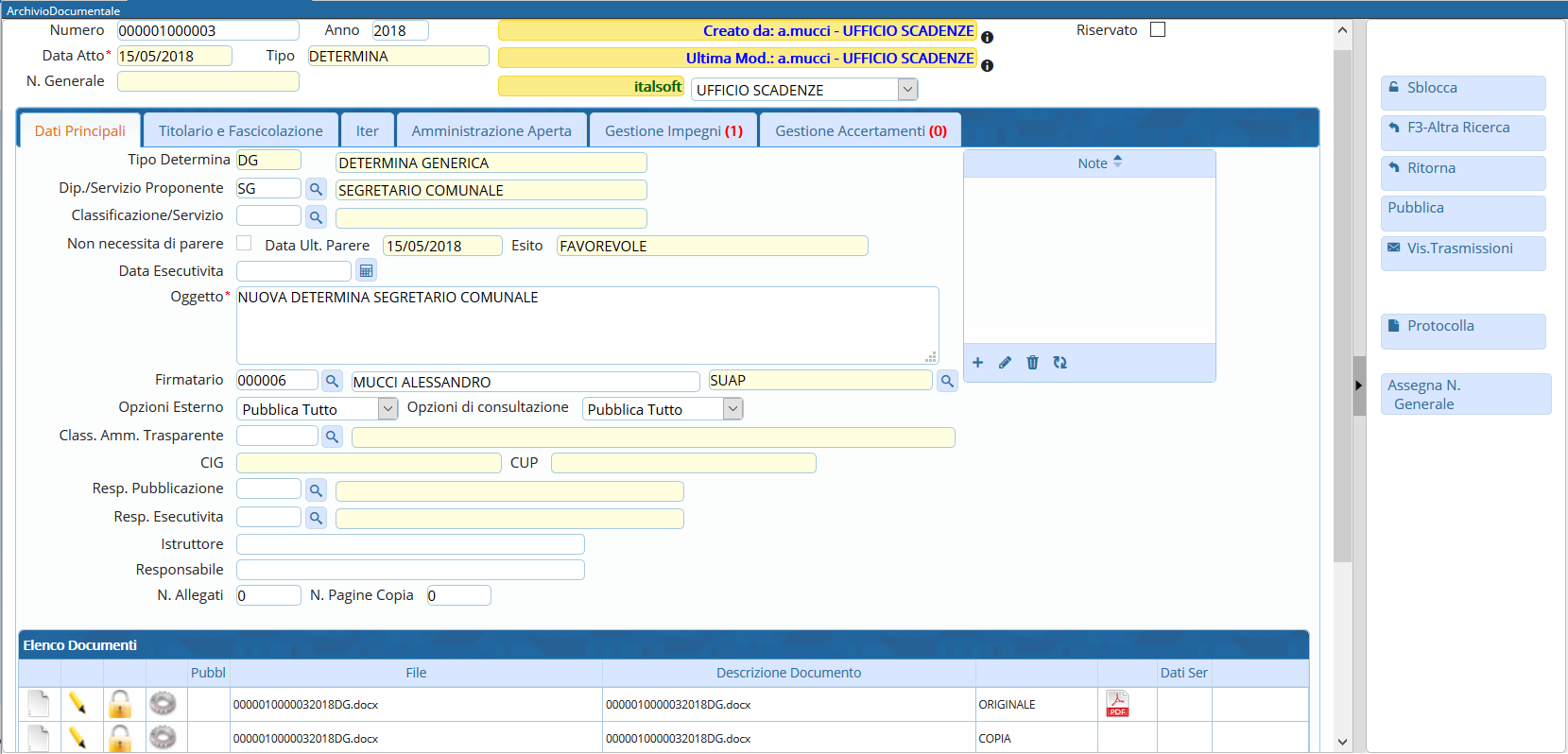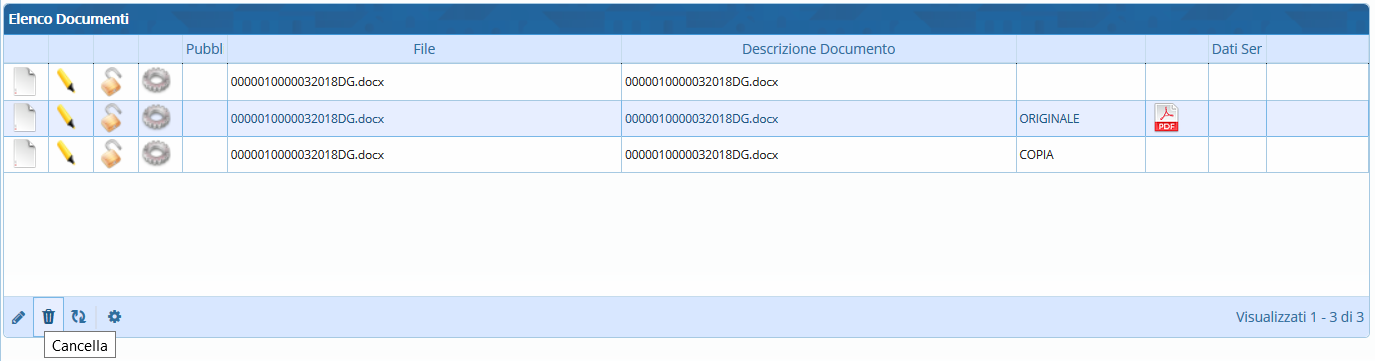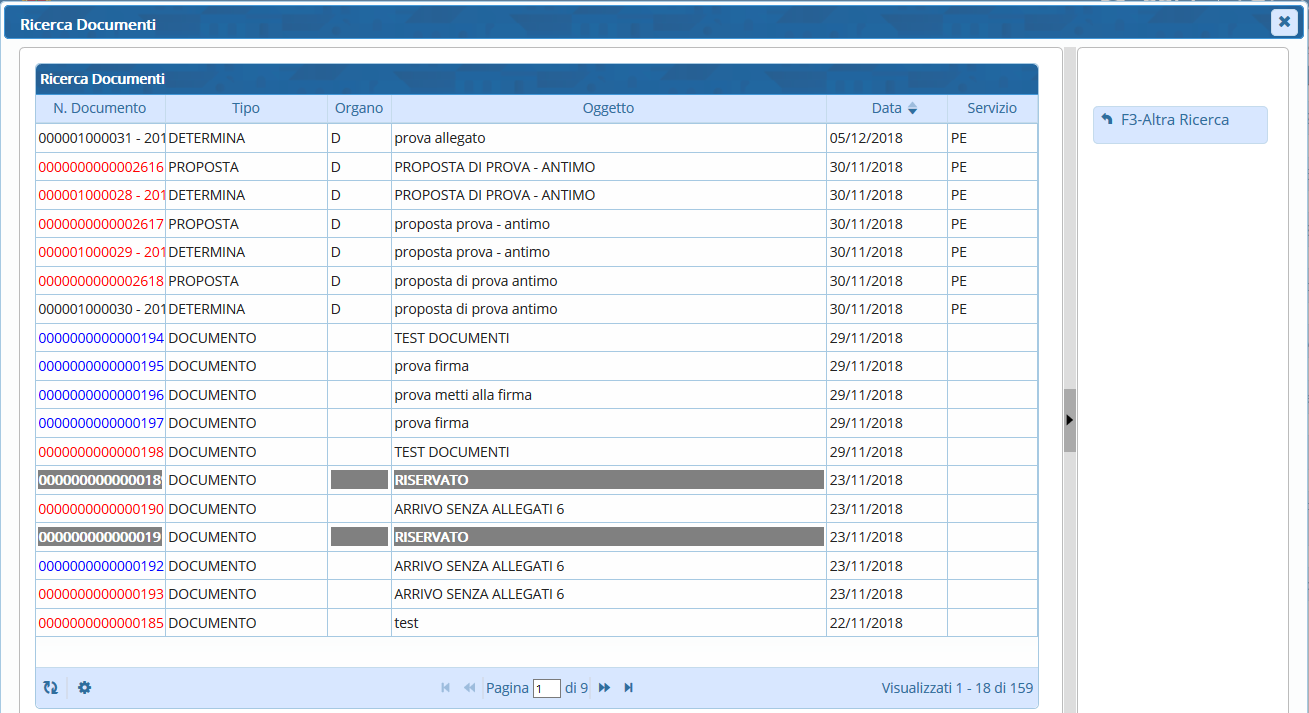Ripubblicare un Atto
Se si rende necessario modificare un Atto prima di ripubblicarlo, è sufficiente aprirlo da menù → Gestione Documentale → Gestioni → Gestione Atti/Determine → Delibere/Determine.
Cliccare Sblocca sulla destra. Verrà chiesto di inserire la password utilizzata dall'utente per la login.
Oltre a originale e copia, sarà ora visibile anche il testo base.
Cancellare originale e copia selezionando la riga corrispondente e cliccando sul cestino.
Aprire il testo base con un doppio click. Si aprirà il file word e sarà possibile apportare le modifiche. Una volta che il testo è pronto, salvare le modifiche apportate e chiudere il file per tornare al programma.
A questo punto, cliccare sul Menu Funzioni ![]() e Genera Definitivo.
e Genera Definitivo.
Verranno ricreati il testo originale e la copia, con le modifiche appena apportare.
Il testo base dovrebbe essere eliminato automaticamente. Se ancora presente, cliccare il tasto Blocca.
Spostarsi nella scheda Iter per ricaricare e riavviare l'iter.
Per ripubblicare l'Atto con un nuovo numero di pubblicazione, seguire tutti i passaggi dell'iter fino alla pubblicazione.
Per ripubblicare l'Atto con lo stesso numero di pubblicazione, una volta arrivati al passo dell'iter della pubblicazione, non seguire la procedura classica, ma aprire direttamente l'Albo pretorio da menu → Albo Pretorio → Albo Pretorio.
Con Elenca verranno mostrati tutti gli Atti pubblicati.
Se una riga in corrispondenza della colonna Numero è vuota, significa che non è presente nessun Atto legato a quel numero di pubblicazione, quindi può essere utilizzato per ripubblicare l'Atto.
Con un doppio click sulla casella vuota, si aprirà l'Albo pretorio. Sarà necessario caricare l'Atto da pubblicare sfruttando la lentina in corrispondenza del campo Numero Documento.
La lentina aprirà una finestra di ricerca. Gli Atti in blu sono quelli definitivi e pubblicabili.
Scegliere l'Atto da pubblicare con un doppio click. Gli allegati saranno caricati automaticamente.
Cliccando Aggiungi, l'Atto sarà mandato nuovamente in pubblicazione.57 visualizzazioni.